我们都知道动态PPT比静态的PPT会更加有吸引力,那么,怎么制作PPT动态模板呢?一起拉看看吧!
首先我要设计一个海鸥在大海上飞翔的背景。第一步要插入一个大海的背景图,点击设计,然后点击背景:
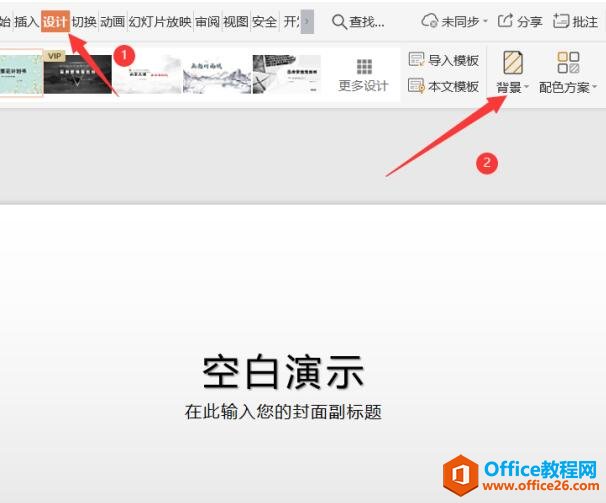
这时会弹出一个对象属性的列表,点击图片或纹理填充,选择图片:
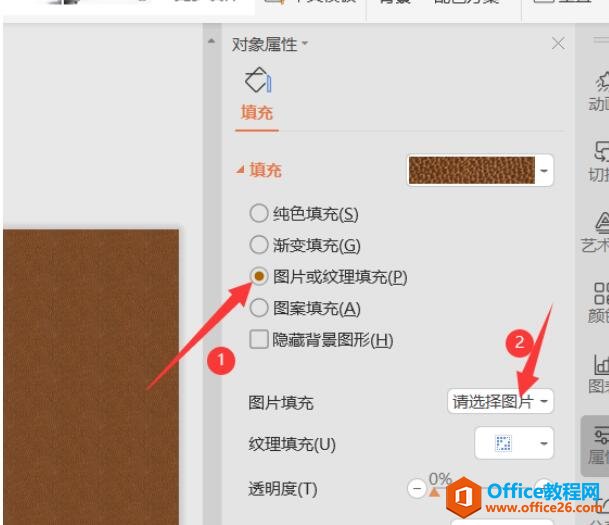
这样背景图片就设置好了:
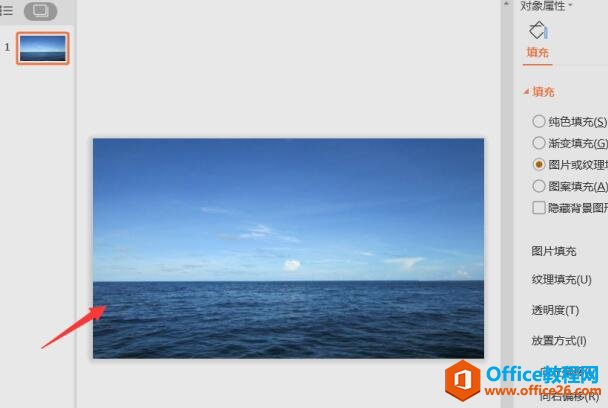
点击插入,插入海鸥的图片:
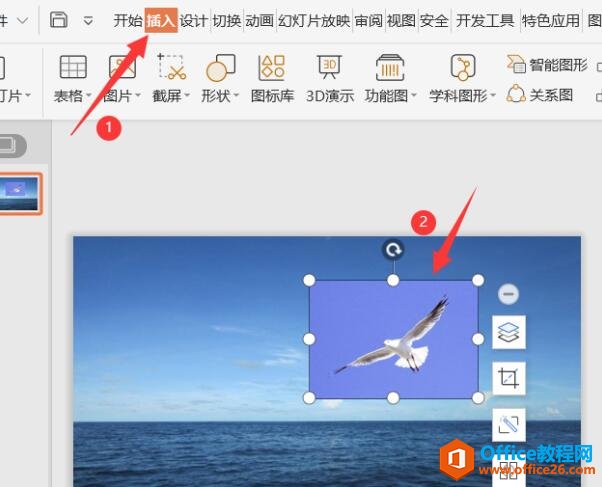
点击图片工具,扣除图片背景:
如何使用PPT制作随机点名
PPT除了可以作为展示内容的办公软件,还可以用来作为随机点名。那么,我们怎样才能用PPT制作随机点名呢?今天,小编就教各位在PPT演示文稿中制作随机点名的小技巧,大家一起来学习吧!
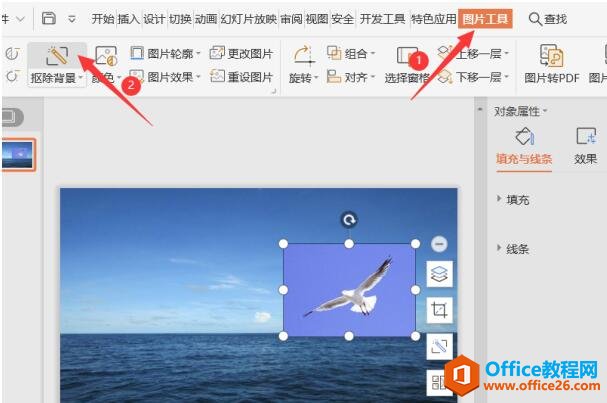
这样就没有背景了:
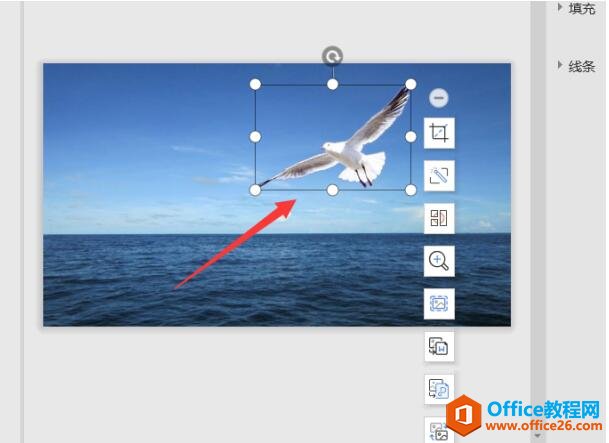
如下图,点击切换,选择一个效果:
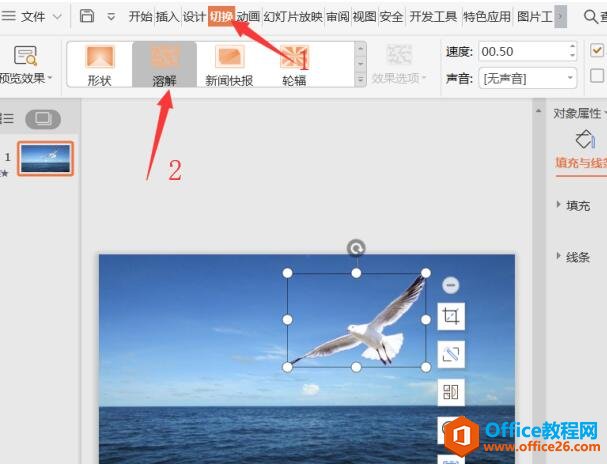
选中图画,点击动画,选择弧形运动的动画:
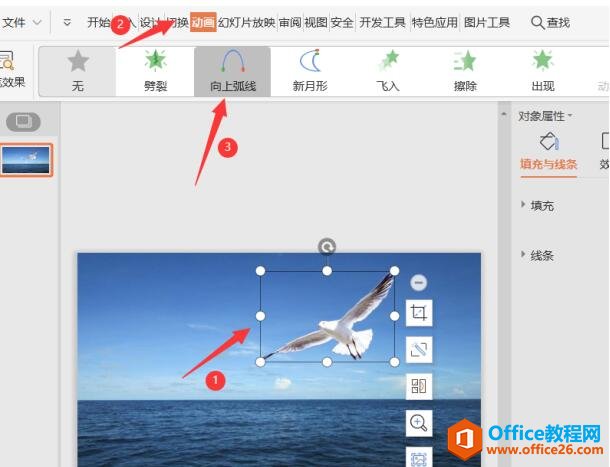
点击播放试试效果吧:
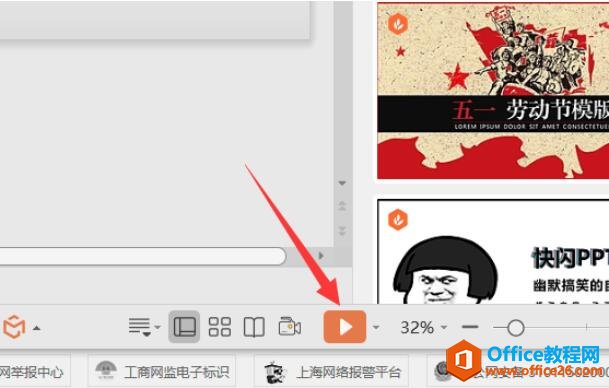
怎么制作PPT动态模板的下载地址:
如何使用PPT制作弹幕效果
我们在制作PPT时,为了更好的吸引听众的注意,还可以使用PPT制作出弹幕效果。今天,小编就教各位在PPT演示文稿中制作弹幕效果的小技巧,大家一起来学习吧!首先,打开PPT演示文稿,选中


